재고 관리
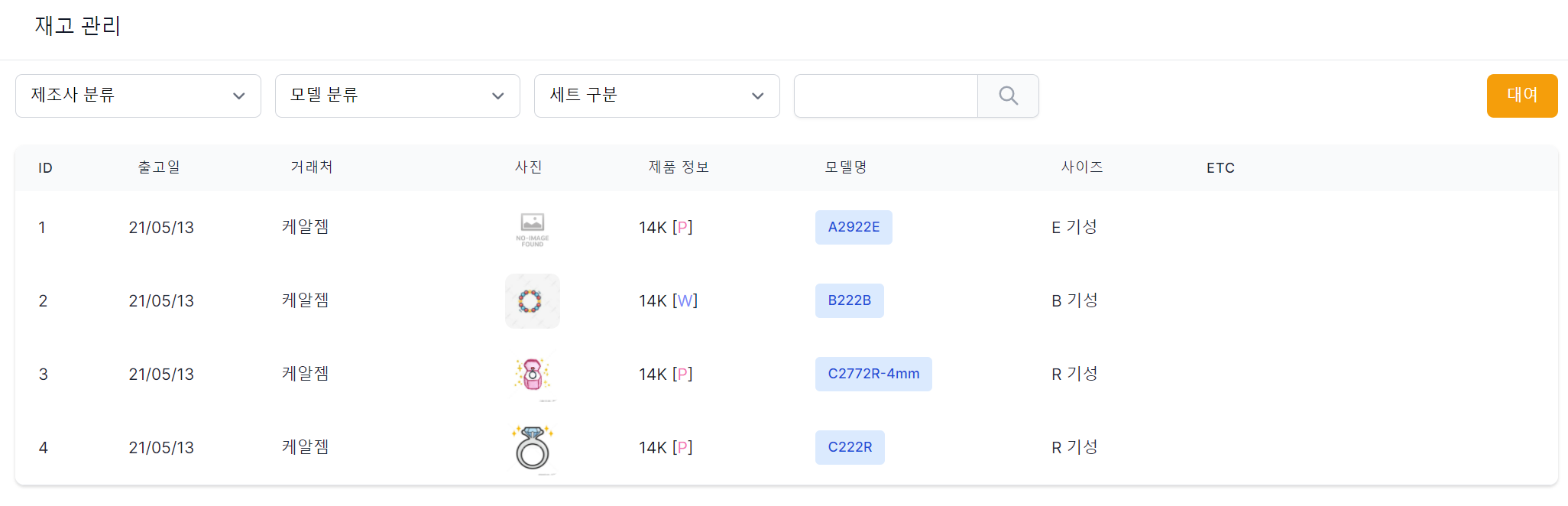
본인으로 주문한 제품 리스트를 확인할 수 있습니다.
이곳에서 매장에 가지고 있는 재고를 파악할 수 있습니다.
거래처 변경

모델명을 클릭하여, 제품 모달 창을 열어줍니다.
거래처를 클릭하여, 변경할 거래처로 수정 후 수정버튼을 눌러줍니다.
대여 하기
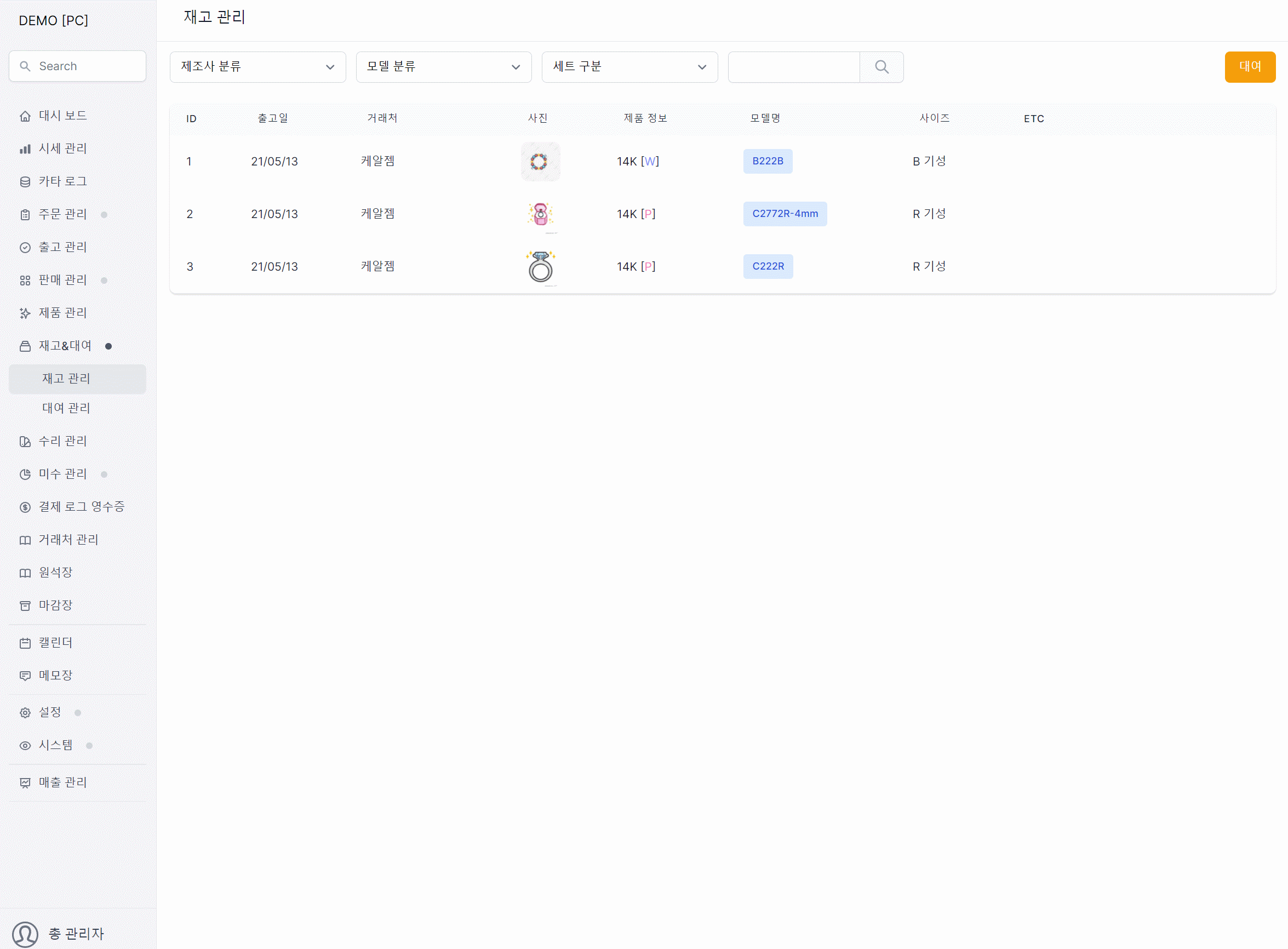
앞서 카타로그 정보 장바구니 기능과 사용법이 비슷합니다.
대여버튼을 누른다.대여 모드체크박스를 체크한다.제품리스트에서 클릭한다.- 모두 장바구니에 담았으면,
선택을 눌러 대여할거래처를 선택하고,전송버튼을 누른다.
대여 관리
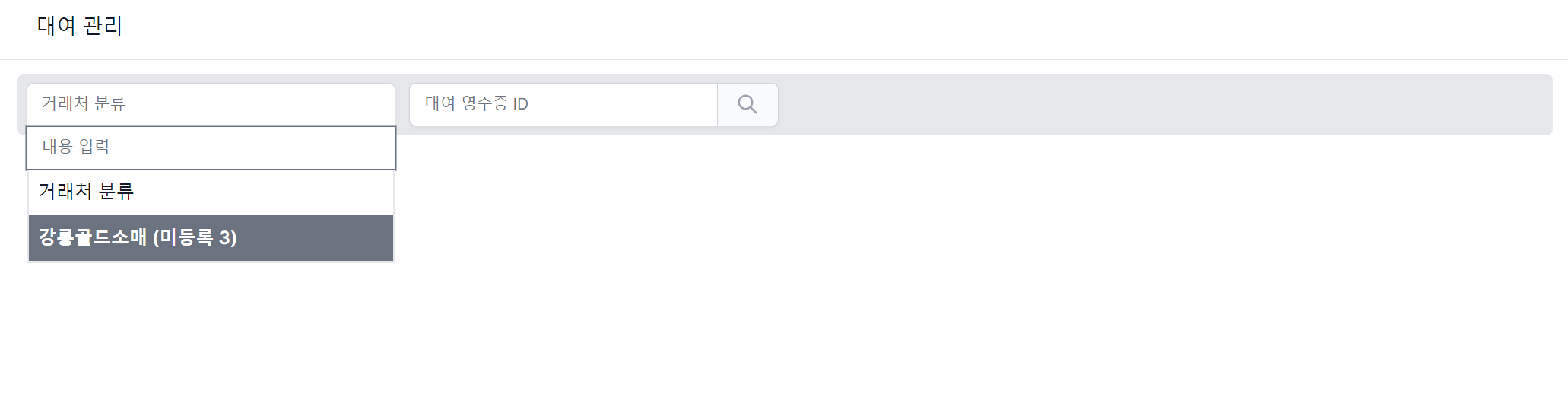
재고로 등록되어 있던 제품들을 대여 영수증을 출력하면서, 대여 상태로 기록할 수가 있습니다.
WARNING
대여 관리에서는 미등록 제품이 있으면, 헷갈리게 됩니다.
최대한, 대여 할때에는 미등록이 없이, 대여 영수증 작성을 꼭 필히 해주세요 !
대여 영수증 작성하기
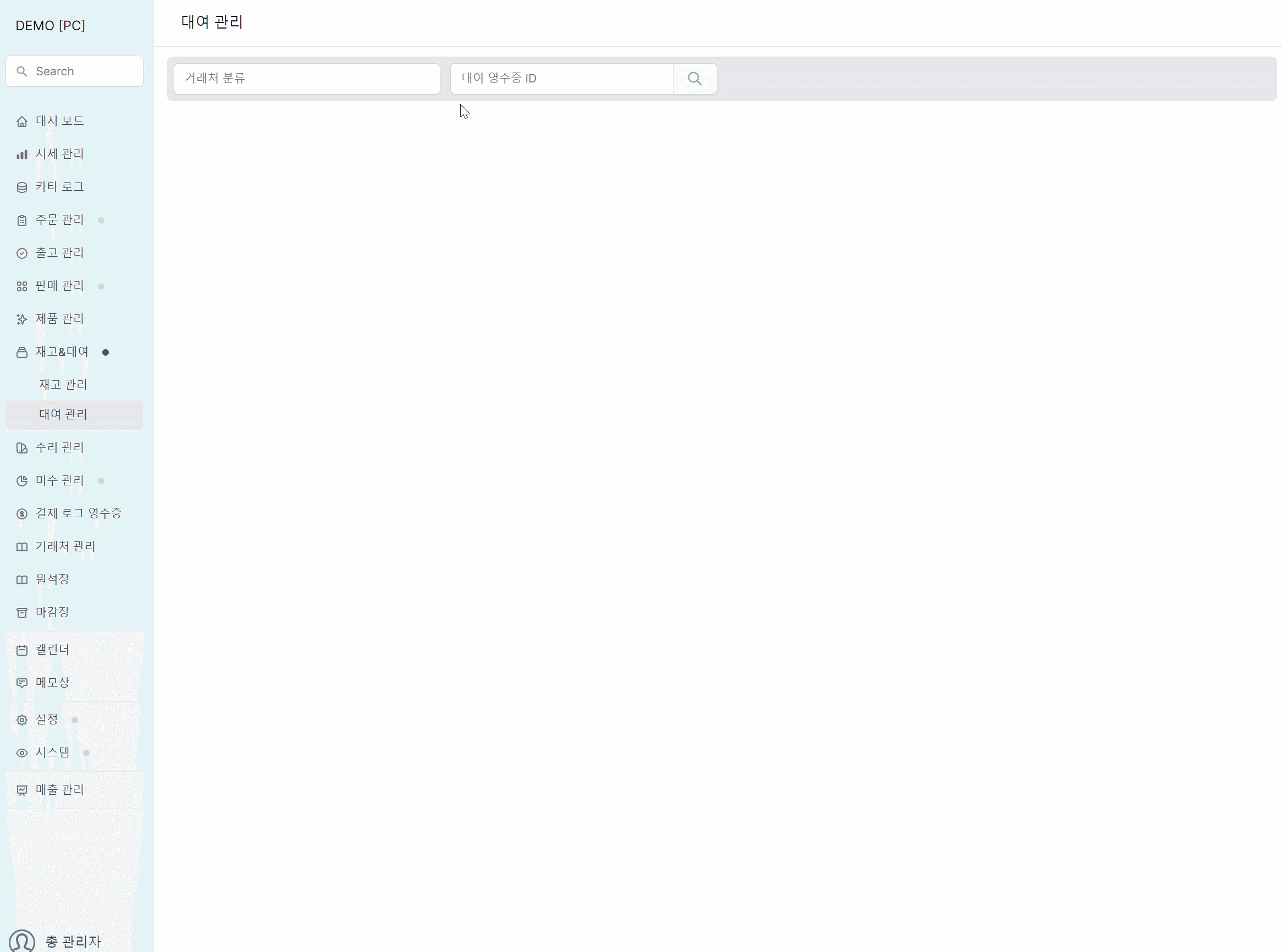
거래처를 선택합니다.대여할 제품을 체크합니다.대여 영수증 작성버튼을 누릅니다.인쇄하기버튼을 통해, 대여 영수증을 출력합니다.
해당 기능은 판매 관리와 유사한 시스템이지만, 조금 다릅니다.
대여 ID가 각 개별적으로 나뉘어질 수 있으며,
한번 묶인 대여 ID는 모든 제품이 대여 ID를 잃기전까지 해당 영수증 ID는 유지됩니다.
위 설명은 아래 기능을 통해서 설명드리겠습니다.
제품 회수하기
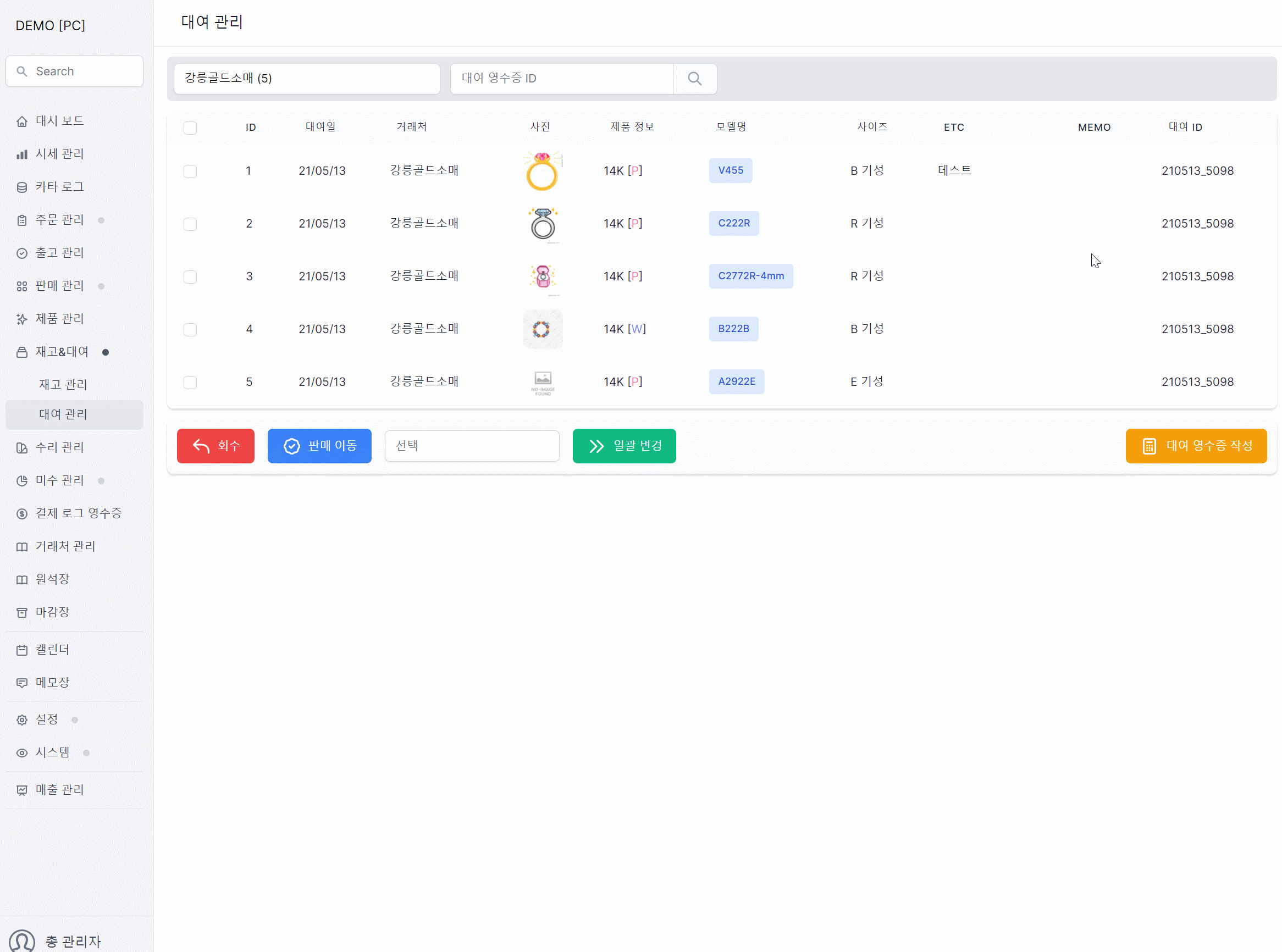
부분적으로 대여에서 매장으로 회수된 제품만 체크하여, 회수버튼을 누를 경우 다시 본인의 재고로 돌아가게 됩니다.
해당 영수증 ID 유지
위에 설명드렸듯이, 부분적으로 회수, 판매이동, 일괄 변경하여도 기존의 대여 ID는 유지되므로, 관리가 용이합니다.
제품 판매로 전환하기
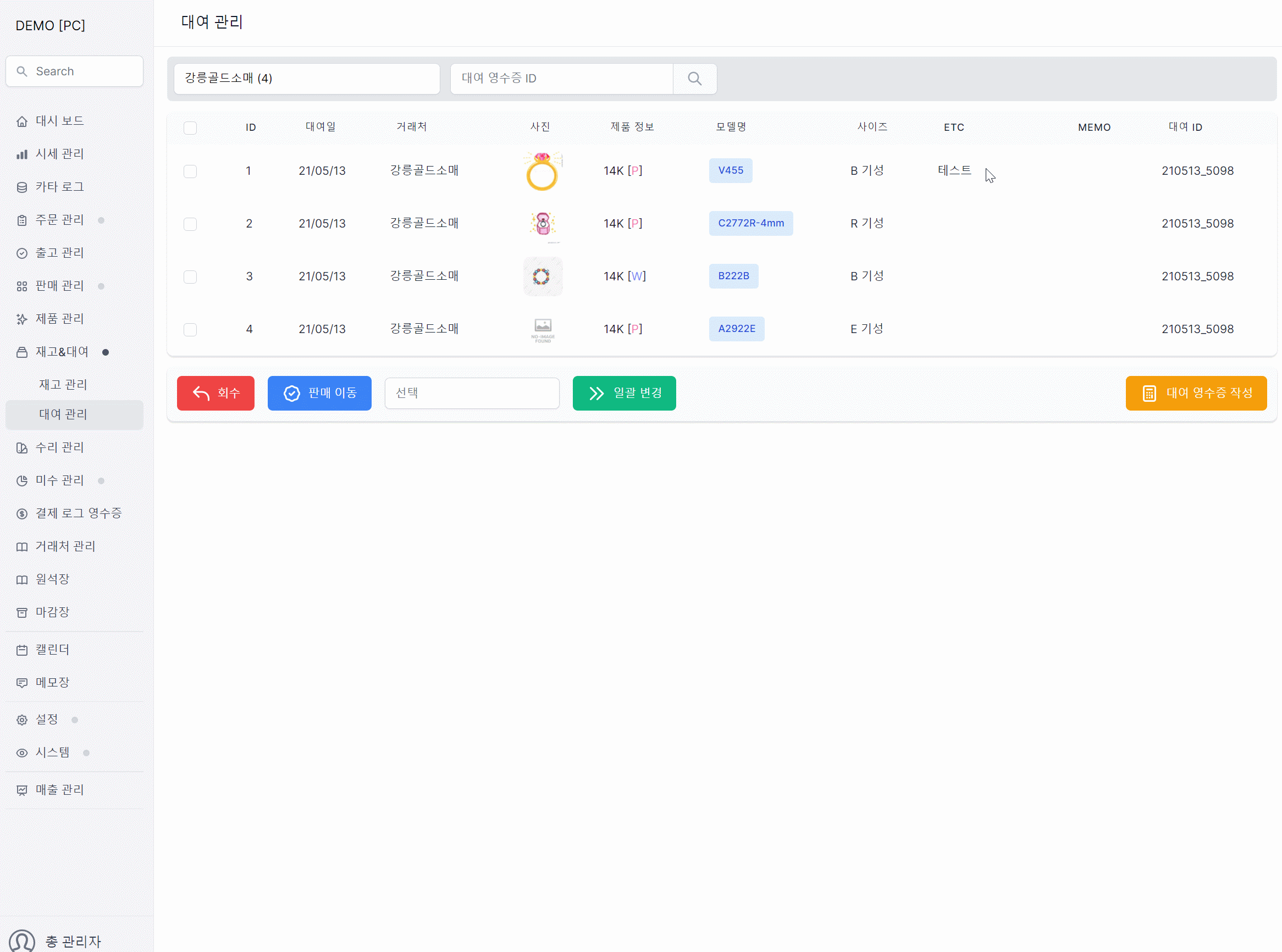
부분적으로 대여에서 판매될 경우 판매할 제품만 체크하여, 판매 이동버튼을 누를 경우 해당 거래처의 판매 관리로 이동됩니다.
제품 다른 거래처로 전환하기

대여에서 다시 회수된 경우, 그대로 다시 또 다른 거래처로 대여될 수가 있습니다.
이런 경우에 사용되는 기능입니다.
다시 다른 거래처로 대여 이동할 제품을 체크하고, 일괄 변경버튼을 누를 경우 해당 거래처의 대여 관리로 이동됩니다.
